Encontrar archivos desde la línea de comando
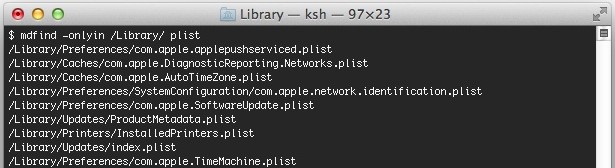
Buscar un documento o archivo específico en el sistema de archivos es fácil y muy rápido. Aunque la mayoría de los usuarios se benefician mejor con Spotlight desde la barra de menú, hay ocasiones en las que Spotlight no funciona, necesita más parámetros, trabaja en la terminal, trabaja con una máquina remota o simplemente desea buscar una función alternativa.
Buena suerte, le mostraremos cómo encontrar archivos y carpetas directamente desde la línea de comando usando dos trucos diferentes. El primer método es el sistema operativo agnóstico, lo que significa que podrá usar la función de búsqueda con Mac OS X, Linux, BSD y muchas otras variaciones de Unix, mientras que el segundo truco de búsqueda usa un modelo de búsqueda de archivos solo para Mac. . línea de comando. Sigamos leyendo y aprendamos a utilizar estas extraordinarias habilidades.
Buscando archivos en la línea de comando con encontrar
El comando Buscar es muy rápido y fácil de usar, proviene directamente del mundo Unix y, como tal, funciona tanto en Linux como en Mac OS X. Si desea encontrar cosas que sean consistentes en todas las plataformas, encuentre una buena opción.
En su forma más simple, find se puede usar de la siguiente manera:
find path parameters
Por ejemplo, puede ubicar cualquier cosa en el directorio de inicio del usuario que contenga «pantalla» en su nombre, con lo siguiente:
find ~ -iname "screen*"
Es posible que desee transmitir los resultados a más personas si espera una alta rentabilidad, de la siguiente manera:
find ~ -iname "screen*" | more
Por supuesto, también puede encontrar archivos específicos que están enterrados en algún lugar de un directorio. Por ejemplo, buscando en la carpeta de la biblioteca del usuario un archivo específico:
find ~/Library/ -iname "com.apple.syncedpreferences.plist"
Necesitará prefijar la búsqueda con «sudo» para buscar directorios raíz fuera de los privilegios del usuario actual. ser también admite expresiones, lo que le permite buscar coincidencias, metacaracteres, secuencias y otras opciones avanzadas muy específicas.
find es muy poderoso, pero su poder rápidamente trae cierta complejidad, como resultado, el comando clásico mdfind es probablemente mejor para los usuarios más novatos de la línea de comandos.
Búsqueda de archivos en la línea de comandos con mdfind
mdfind es la interfaz del terminal de Spotlight, lo que significa que no funcionará si el propio Spotlight está desactivado, no funciona por ningún otro motivo o reconstruye el índice. Suponiendo que Spotlight funciona según lo previsto, mdfind es muy rápido, eficiente y un poco más fácil de usar.
En el nivel más básico, mdfind se usa de la siguiente manera:
mdfind -name FileName
Por ejemplo, para encontrar todas las apariciones de «Foto 1.PNG», el comando sería:
mdfind -name "Photo 1.PNG"
Debido a que mdfind es como Spotlight, también se puede usar para buscar el contenido de archivos y carpetas para un archivo específico. Para buscar todos los documentos que contienen el nombre de una persona, puede hacer lo siguiente:
mdfind "Will Pearson"
Al igual que el comando de búsqueda, enviar resultados a varias páginas puede ser útil al ordenar muchos archivos, por ejemplo:
mdfind "Sent from my" | more
mdfind también se puede limitar a directorios específicos con el indicador -onlyin:
mdfind -onlyin ~/Library plist
Por último, está el comando «ubicación», que también es muy potente y se puede vincular a la búsqueda, pero debe activarse por separado.
¿Conoce otros trucos o métodos de búsqueda para localizar archivos de línea de comandos? Comparte con nosotros en los comentarios.
